możesz wyłączyć lub odinstalować Windows Media Player w systemie Windows 10, jeśli używasz innej aplikacji do odtwarzania plików audio i wideo. Wielu użytkowników już przełączyło się na zaawansowane aplikacje open source, takie jak VLC i SMPlayer, więc nie mają zastosowania dla starego dobrego WMP. Nawet Microsoft nie ustawia go jako domyślnej aplikacji muzycznej w systemie Windows 10.
Reklama
podobnie jak MS Paint, któremu udało się przeżyć wiele „nowoczesnych alternatyw”, pozostaje w systemie Windows 10 i jest uwielbiany przez miliony ludzi na całym świecie. Jeśli jednak uważasz, że nie potrzebujesz już starego dobrego Windows Media Player, System Windows 10 pozwala wyłączyć Windows Media Player lub usunąć go na dobre. Ten przewodnik pokaże Ci, jak usunąć Windows Media Player z systemu Windows 10.
Zacznijmy od wyłączenia Window Media Player w systemie Windows 10. Jest to preferowana opcja, która pozwoli Ci szybko przywrócić WMP, gdy będziesz go potrzebować ponownie.
Wyłącz Windows Media Player w systemie Windows 10
- naciśnij klawisz Win + R na klawiaturze i wprowadź następujące polecenie w oknie dialogowym Uruchom:
optionalfeatures. Naciśnij Enter.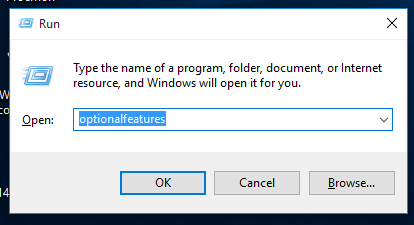
- System Windows otworzy okno funkcje systemu Windows. Na liście funkcji opcjonalnych znajdź opcję funkcje multimedialne i rozwiń ją.
- Usuń znacznik wyboru z pola wyboru Windows Media Player.
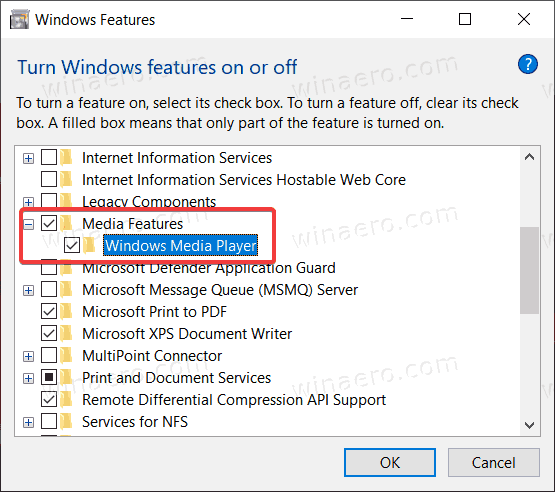
- System Windows ostrzega, że wyłączenie niektórych opcjonalnych funkcji może wpłynąć na inne funkcje i programy systemu Windows. Kliknij Tak tutaj.
- kliknij OK i poczekaj, aż System Windows wyłączy Windows Media Player.
w ten sposób wyłącza się program Windows Media Player w systemie Windows 10. Jeśli zdecydujesz się go przywrócić, po prostu powtórz proces opisany powyżej i Dodaj znacznik wyboru do opcji Windows Media Player.
teraz oto jak usunąć Windows Media Player w systemie Windows 10. Warto jednak wspomnieć, że usunięcie WMP nie różni się tak bardzo od jego wyłączenia. Nadal możesz szybko przywrócić usuniętą aplikację Windows Media Player bez pobierania plików lub otwierania niektórych witryn.
Usuń Windows Media Player w systemie Windows 10
- Otwórz menu Start lub Windows Search używając skrótu Win + S.
- wprowadź Windows Media Player w polu wyszukiwania.
- w wynikach wyszukiwania poszukaj programu Windows Media Player i kliknij Odinstaluj w prawym okienku.
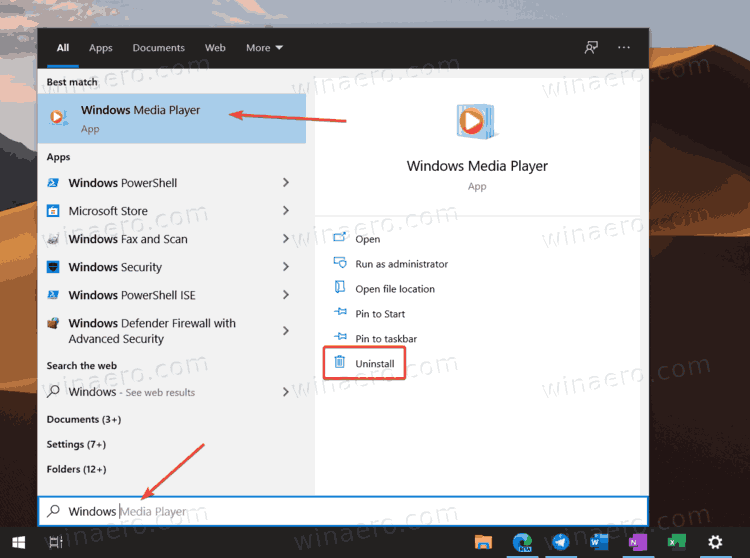
- System Windows otworzy teraz aplikację Ustawienia systemu Windows na stronie funkcje opcjonalne. Na liście znajdź program Windows Media Player i kliknij go, aby wybrać.
- Kliknij Odinstaluj. Pamiętaj, że system Windows nie wyświetli potwierdzenia po kliknięciu przycisku Odinstaluj. Natychmiast usunie program Windows Media Player.
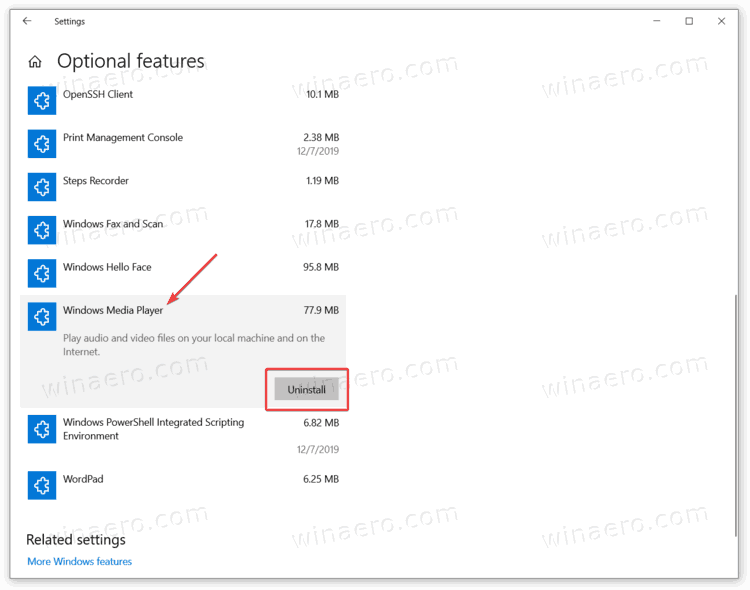
w ten sposób usuwasz program Windows Media Player w systemie Windows 10.
wreszcie możesz szybko przywrócić usuniętą aplikację multimedialną, jeśli zmienisz zdanie.
Przywróć usunięty Windows Media Player
aby przywrócić usunięty Windows Media Player, wykonaj następujące czynności.
- Otwórz Ustawienia systemu Windows za pomocą skrótu Win + I lub innej metody.
- przejdź do Aplikacje > aplikacje i funkcje.
- kliknij link funkcje opcjonalne.
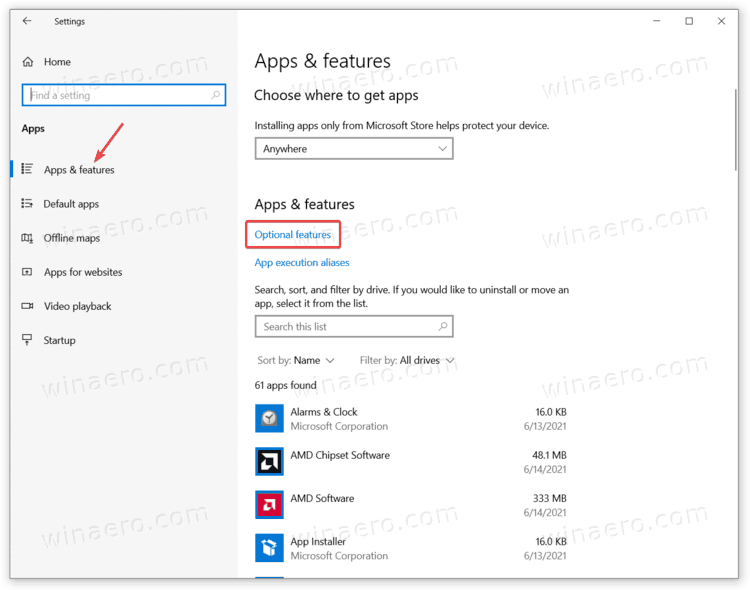
- kliknij Dodaj funkcję.
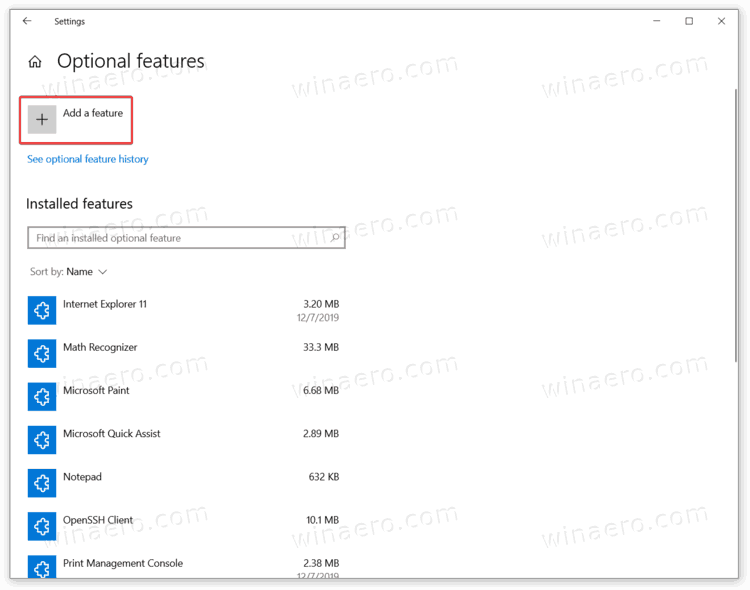
- użyj paska wyszukiwania, aby znaleźć program Windows Media Player na liście dostępnych funkcji.
- umieść znacznik wyboru obok okna Windows Media Player i kliknij przycisk Zainstaluj. Poczekaj, aż system zainstaluje aplikację.
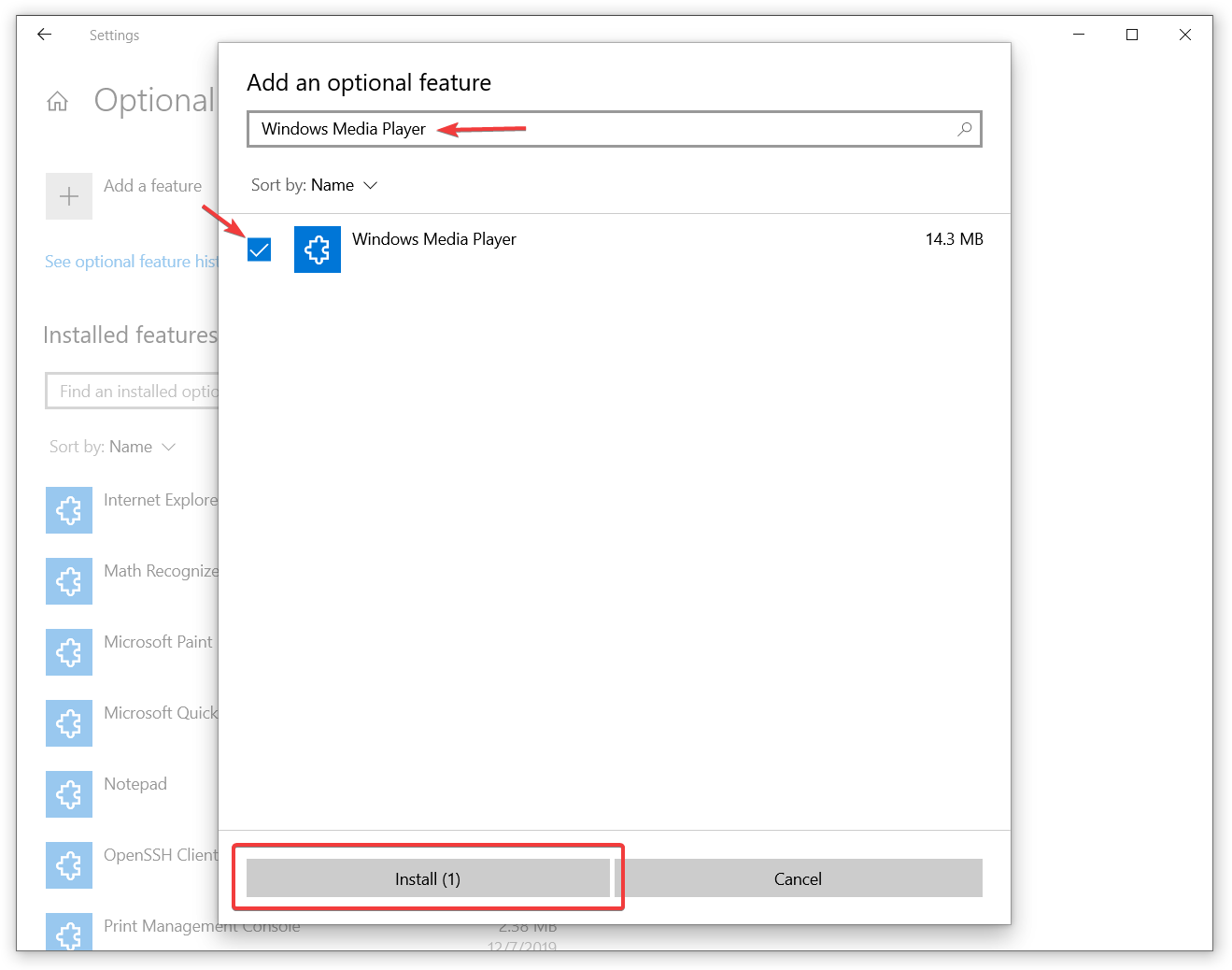
teraz możesz użyć menu Start lub Windows Search, aby znaleźć i uruchomić Windows Media Player.
wesprzyj nas
Winaero bardzo polega na Twoim wsparciu. Możesz pomóc witrynie dostarczać interesujące i użyteczne treści i oprogramowanie, korzystając z tych opcji:
Jeśli podoba Ci się ten artykuł, udostępnij go za pomocą poniższych przycisków. Niewiele ci to zajmie, ale pomoże nam się rozwijać. Dziękujemy za wsparcie!
Reklama
Autor: Taras Buria
Taras jest tutaj, aby opisać historie o Microsofcie i wszystkim wokół, chociaż czasami woli Apple. Możesz pozostać z nim w kontakcie na Twitterze. Zobacz wszystkie posty, których autorem jest Taras Buria